반응형
톰캣 설치
1. Apache Tomcat 사이트에 접속합니다.

페이지 좌측 Download 카테고리에서 다운로드할 톰캣 버전을 클릭합니다.
나에게 맞는 톰캣 버전
- 자바 5 - 톰캣 6
- 자바 6 - 톰캣 7
- 자바 7 - 톰캣 8
- 자바 8(이상) - 톰캣 9
Download 카테고리에 Which version? 클릭한 내용 요약한거에요 원문보시려면 들어가서 보셔도 좋습니다.
저는 Tomcat 9를 설치할 겁니다.
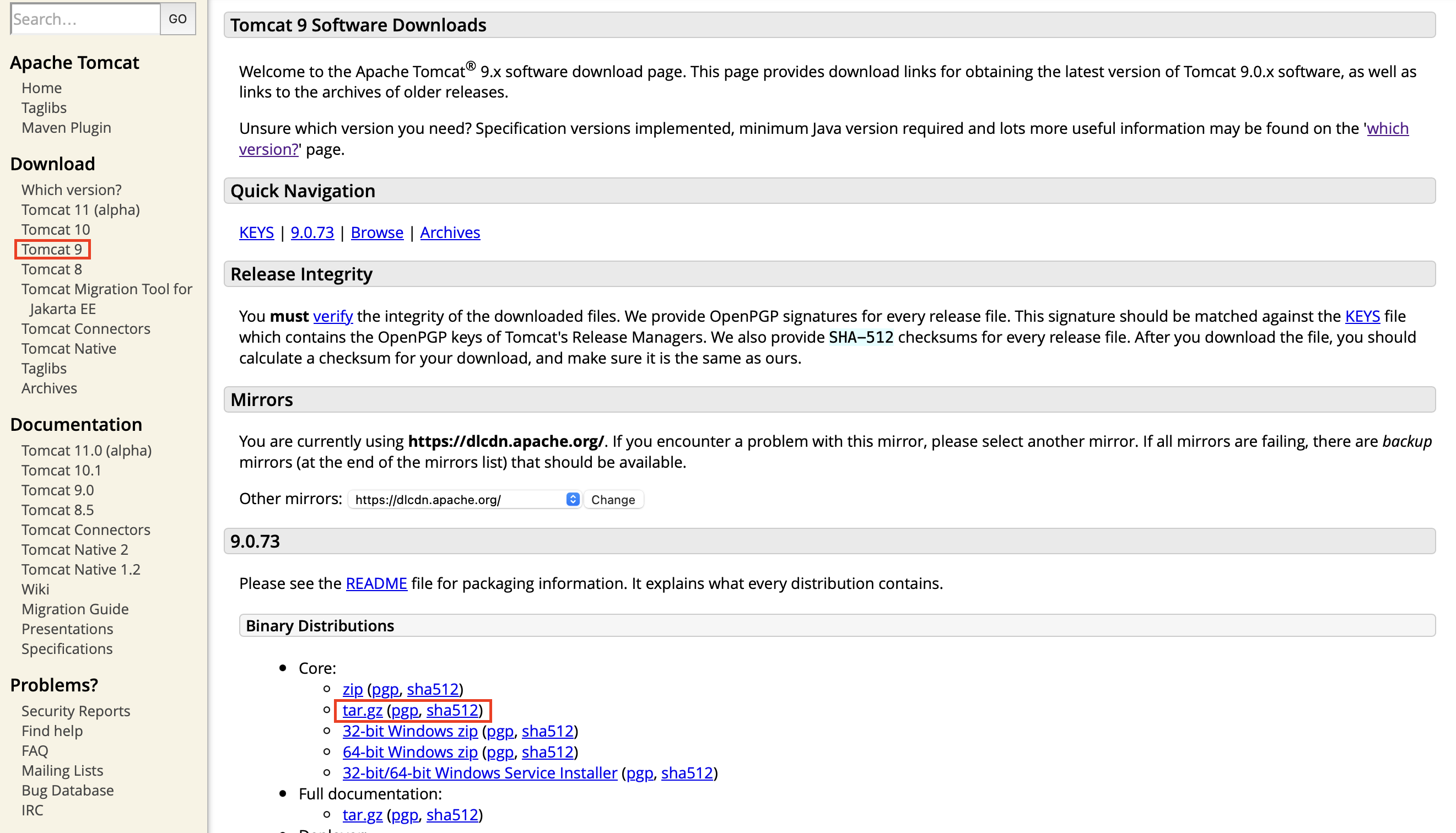
Binary Distributions 항목에서 tar.gz 파일을 클릭해 다운로드하고 설치된 tar.gz 파일을 더블클릭하여 압축을 해제 합니다.
(Windows 사용자는 zip 파일 클릭해서 다운로드)
저는 다운로드 폴더에 다운로드되었습니다. 그리고 apache-tomcat-9.0.73\bin\startup.sh 를 실행해줄겁니다.
(Windows 사용자는 startup.bat 실행)
어떻게 할거냐면...
톰캣 실행
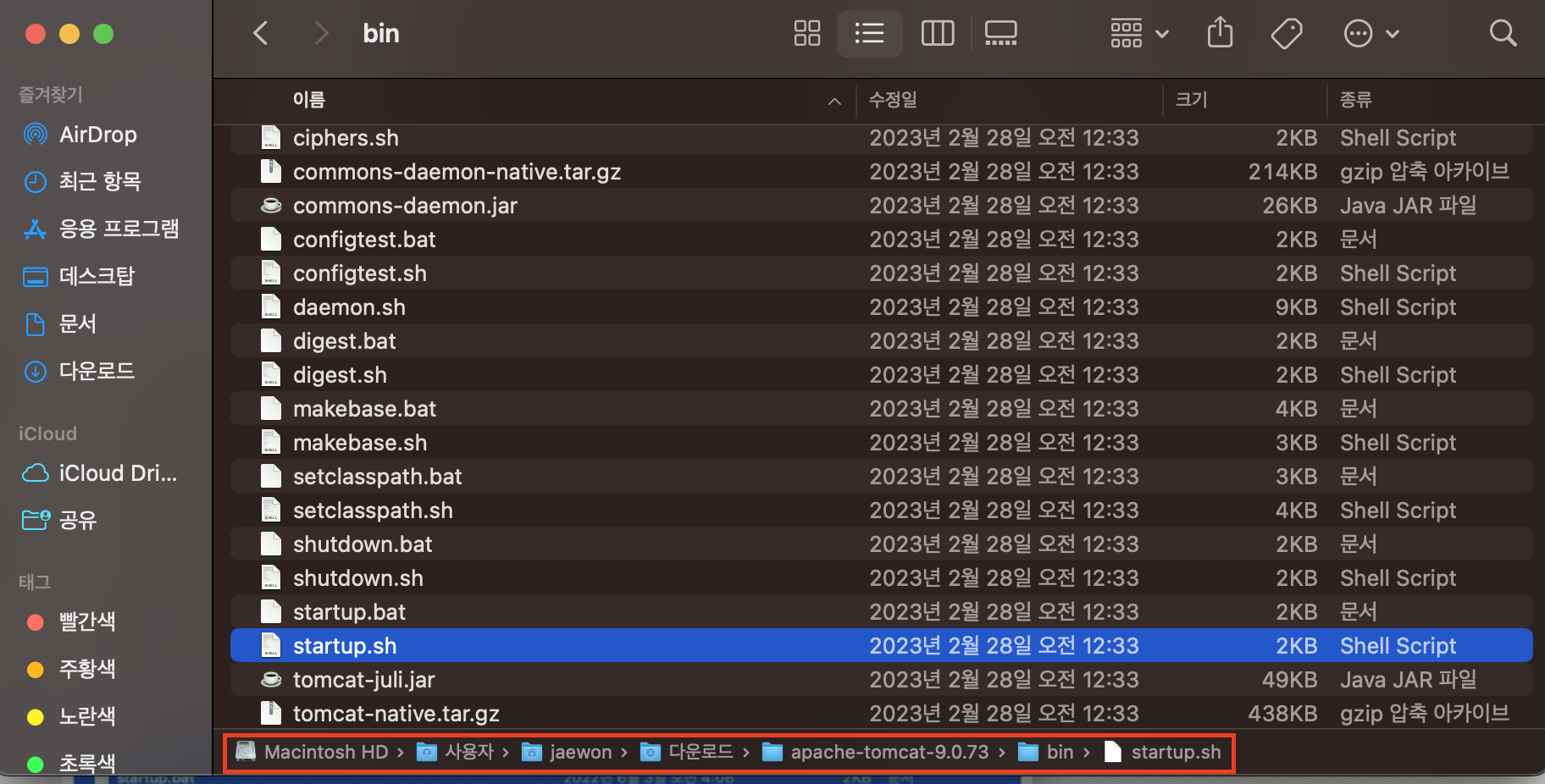
터미널을 실행하고 위 경로로 이동할거에요
- 키보드에서 command + option + c 를 동시에 눌러 경로를 복사합니다.
- 직접 cd 로 이동하셔도 돼요 (전 그냥 이렇게 했는데 위 방법이 더 편해요)

경로 이동 후 ./startup.sh 명령어를 입력하여 톰캣을 실행합니다.
Tomcat started 문구가 출력되었나요?
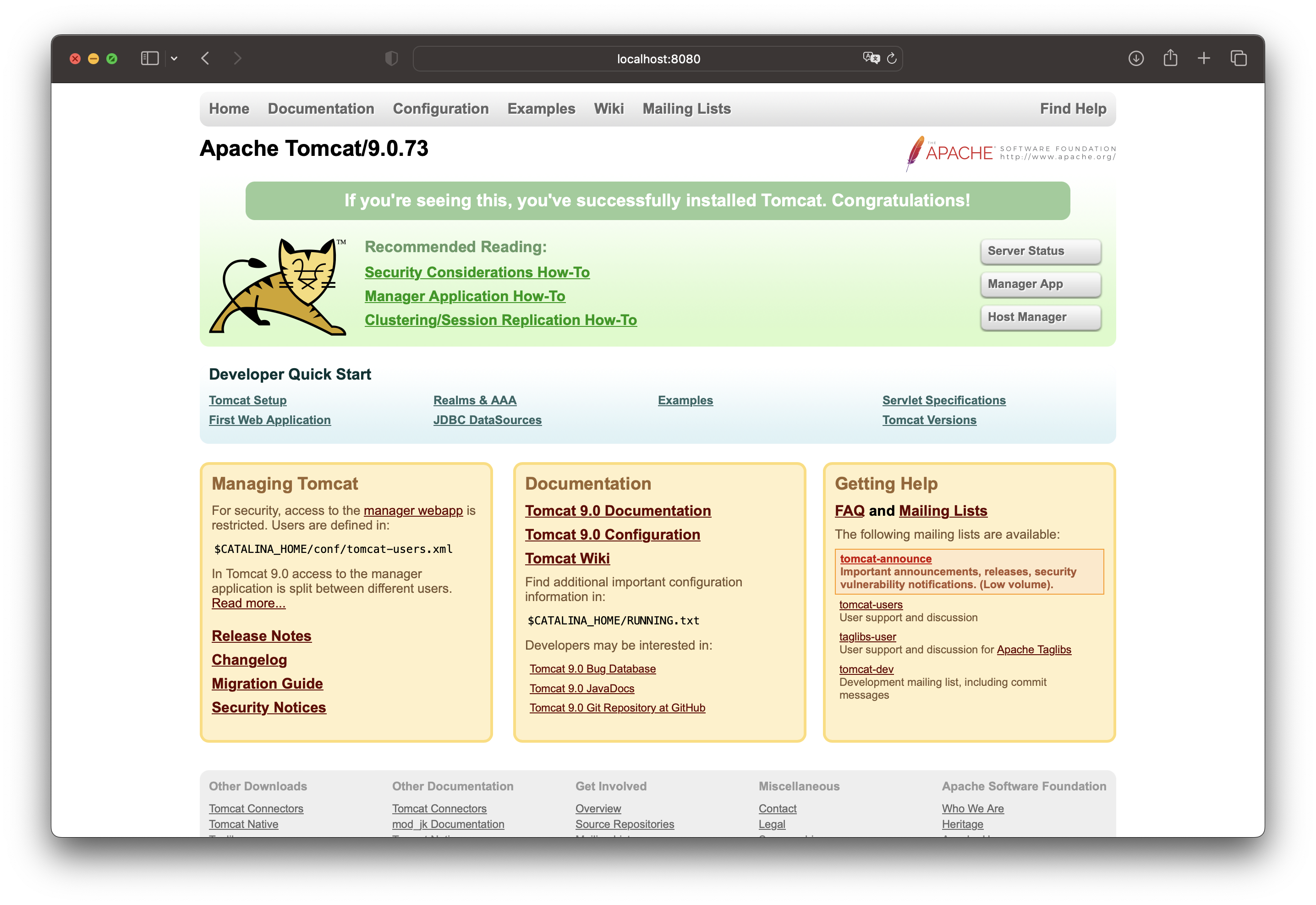
인터넷 브라우저를 실행한 뒤 주소창에 localhost:8080 을 입력 합니다. 위 이미지와 같이 톰캣 페이지가 출력되면 성공!
실행하는 방법을 알았으면 종료도 해야겠죠
톰캣 종료
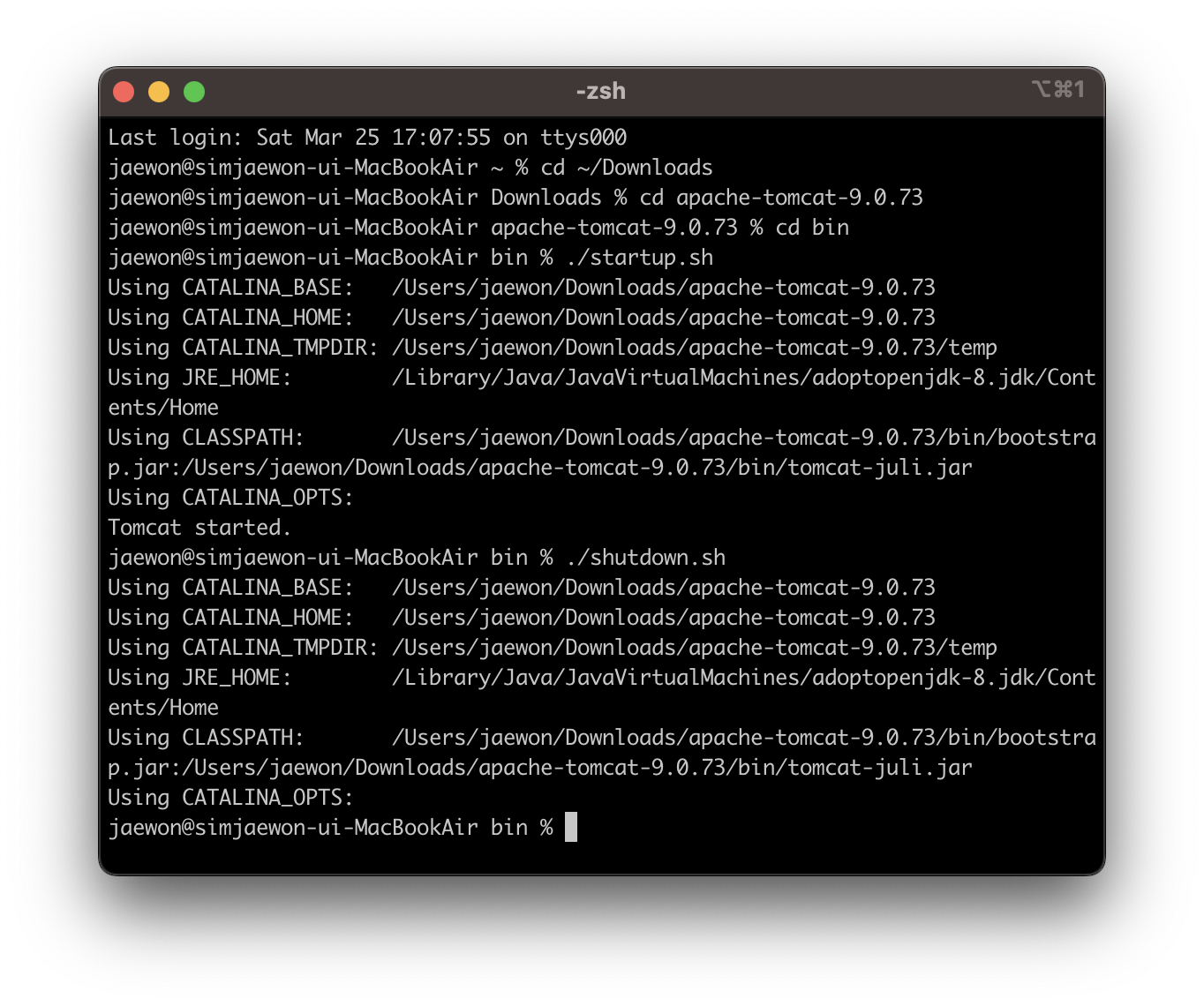
./shutdown.sh 실행해주면 끝~
이상입니다!
반응형
'IT > Mac' 카테고리의 다른 글
| [Mac] 독(Dock) 어떻게 빠르게 나타나게 해요? (0) | 2024.02.16 |
|---|---|
| [Mac] 설치에 적합하지 않음 Rosetta 가 필요합니다 해결하기 : Rosetta 설치 (0) | 2023.07.09 |
| [Mac] 맥북 화면 캡쳐하는 방법 (전체, 창, 부분) (0) | 2023.03.05 |
| [Mac] 맥북 초기 필수 세팅 : Karabiner (한영키 위치 변경) (0) | 2022.12.06 |
| [Mac] 맥북 초기 필수 세팅 : brew 설치하기 (0) | 2022.12.04 |